iCareFone Transfer - Nr.1 Lösung für WhatsApp-Übertragungen
WhatsApp ohne Zurücksetzen übertragen, sichern und wiederherstellen – mit wenigen Klicks
Whatsapp-Chats übertragen
WhatsApp ohne Zurücksetzen übertragen
Es gab mehrere Berichte darüber, dass Menschen nicht in der Lage waren, Mediendateien von ihrer WhatsApp-App herunterzuladen oder zu verschicken - und das ist für viele ein Grund zum Aufgeben!
Das Senden und Empfangen von Medien, wie Bildern und Videos, ist eine der beliebtesten Anwendungen von WhatsApp. Ihre Erfahrung mit dieser App wird ruiniert sein, wenn diese Kernfunktion für Sie nicht funktioniert.
Aber das wissen Sie ja bereits, und Sie suchen nach einer Lösung, um das Problem loszuwerden. Zum Glück haben wir für Sie die besten Lösungen herausgesucht, mit denen Sie das Problem, dass WhatsApp keine Bilder verschicket, beheben können.
Beim Versand von großen Bildern über WhatsApp kann es zu Verzögerungen kommen. Dies liegt daran, dass diese Bilder vor dem Versand komprimiert werden müssen, um den Datenverbrauch zu reduzieren und die Übertragungsgeschwindigkeit zu erhöhen. Wenn dieser Prozess jedoch länger dauert als erwartet, könnte das Problem bei Ihrer Internetverbindung liegen.
Um zu überprüfen, ob die Server von WhatsApp funktionieren, können Sie eine schnelle Google-Suche mit den Stichworten „WhatsApp Störung“ durchführen.
Wenn die Server von WhatsApp funktionieren und das Problem weiterhin besteht, gibt es andere Möglichkeiten, das Problem zu beheben. Dazu gehören beispielsweise das Überprüfen Ihrer Internetverbindung, das Aktualisieren der WhatsApp-Anwendung auf die neueste Version oder das Neustarten Ihres Geräts. Es ist wichtig zu beachten, dass Geduld in diesem Prozess entscheidend ist.
In diesem Teil werden wir uns auf zehn mögliche Lösungen konzentrieren, um das Problem zu beheben, dass WhatsApp keine Bilder sendet. Besonders frustrierend ist es, wenn WhatsApp keine mehreren Bilder sendet. Dies kann verschiedene Ursachen haben, von Netzwerkproblemen bis hin zu Softwarefehlern. Aber keine Sorge, wir haben eine Reihe von Lösungen zusammengestellt, die Ihnen helfen können, dieses Problem zu lösen.
Als Erstes müssen Sie Ihre Internetverbindung überprüfen. Es ist sehr wahrscheinlich, dass Ihre Internetverbindung nicht richtig funktioniert und das der Grund ist, warum Sie keine Medien herunterladen können.
Um zu prüfen, ob Ihr Internet einwandfrei funktioniert, öffnen Sie Ihren Browser und rufen Sie eine Webseite auf. Wenn sich die Webseite problemlos öffnet, bedeutet das, dass mit Ihrem Internet alles in Ordnung ist.
Wenn die Webseite nicht geöffnet werden kann, versuchen Sie, eine andere Netzwerkverbindung herzustellen.
Wenn Sie immer noch das Problem mit dem Senden von WhatsApp-Fotos haben, sollten Sie versuchen, Ihr Telefon neu zu starten. Dadurch werden alle vorübergehenden Störungen beseitigt.
Wenn Sie ein Android-Gerät verwenden, folgen Sie den Schritten.
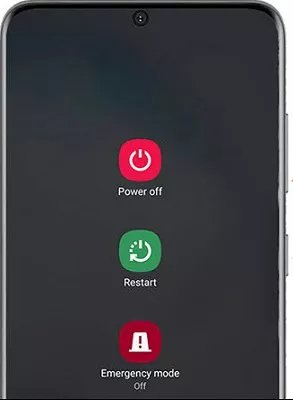
Für iPhone-Benutzer:
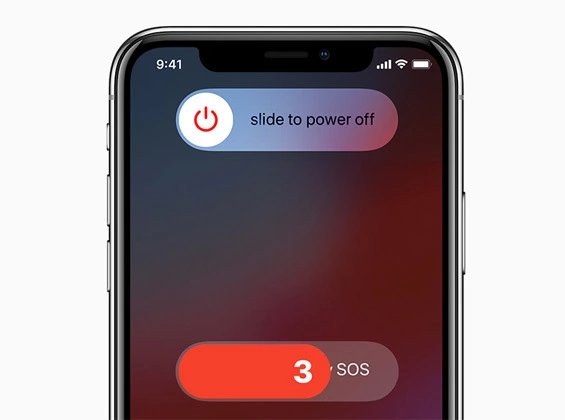
Wenn das Datum und die Uhrzeit Ihres Geräts nicht korrekt sind, können Sie keine Verbindung zu den WhatsApp-Servern herstellen, sodass Ihre Medien nicht gesendet oder heruntergeladen werden können.
Gehen Sie wie folgt vor, um zu prüfen, ob Ihre Zeit korrekt ist.
Gehen Sie zu Datum und Uhrzeit und vergewissern Sie sich, dass die richtige Zeitzone für Ihr Gebiet ausgewählt wurde.
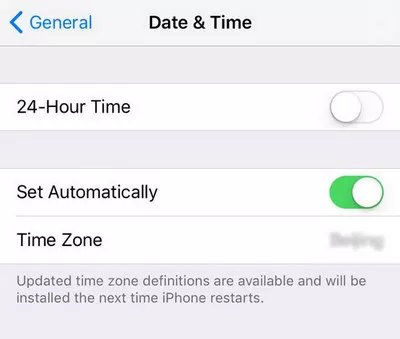
Wenn WhatsApp-Bilder auch jetzt nicht gesendet werden, müssen Sie überprüfen, ob Ihr Gerät über genügend Speicherplatz verfügt. Wenn das nicht der Fall ist, sollten Sie einige Medien oder Apps löschen, die Sie nicht benötigen.
Um Ihren Speicherplatz zu überprüfen, öffnen Sie die Einstellungen-App und wählen Sie die Option Speicherplatz.
Wenn Sie ein Android-Gerät verwenden, sollten Sie versuchen, den Cache Ihrer WhatsApp-App zu löschen. Dadurch werden alle vorübergehend gestörten Dateien aus der WhatsApp-App entfernt.
Führen Sie dazu die folgenden Schritte aus.
Wählen Sie dort, um den Cache zu löschen.

Wenn Sie immer noch das Problem mit dem Senden von WhatsApp-Fotos haben, sollten Sie auch überprüfen, ob Sie die neueste Version der WhatsApp-App verwenden.
Um dies auf Android oder iPhone zu tun, folgen Sie den Schritten.
Wenn Sie eine Schaltfläche "Aktualisieren" neben der WhatsApp-App sehen, tippen Sie darauf und warten Sie, bis die Aktualisierung abgeschlossen ist.

Wenn Sie Ihre Netzwerkverbindung zurücksetzen, wird die Internetverbindung Ihres Geräts vollständig neu gestartet. Dies ist hilfreich, wenn Ihr Gerät Probleme mit der Verbindung zu einem Server hat.
Tippen Sie dann auf Zurücksetzen und wählen Sie "Netzwerkeinstellungen zurücksetzen".
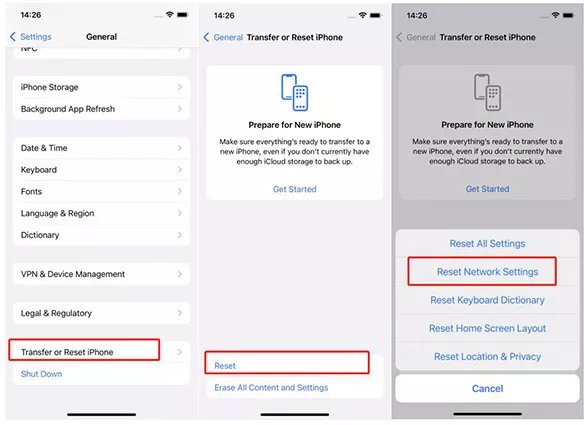
Als Nächstes sollten Sie versuchen, das Betriebssystem Ihres Geräts auf die neueste verfügbare Version zu aktualisieren. Dadurch werden alle Systemfehler behoben, für die der Hersteller Korrekturen veröffentlicht hat.
So aktualisieren Sie Ihr iPhone:
Für Android-Benutzer:
Wenn WhatsApp auch jetzt keine Bilder 2022 sendet, müssen Sie überprüfen, ob Ihre WhatsApp-App die Erlaubnis hat, den Medienspeicher zu bearbeiten.
Auf iOS:
Auf Android:
Vergewissern Sie sich, dass die Berechtigungen für Medien/Fotos und Videos zulässig sind.

Wenn der Datensparmodus aktiviert ist, versucht Ihr Gerät, den Datenverbrauch zu reduzieren, indem es bestimmte Funktionen einschränkt, einschließlich der Möglichkeit, Medien über Messaging-Apps wie WhatsApp zu senden.
Auf iOS:
Auf Android:
Nachdem Sie den Datensparmodus deaktiviert haben, sollten Sie in der Lage sein, Fotos mit WhatsApp zu verschicken.
Unter iOS werden WhatsApp-Mediendateien direkt in der Apple Fotos-App gespeichert.
Unter Android werden WhatsApp-Mediendateien im internen Speicher > Android > Medien > com.whatsapp > WhatsApp > Medien gespeichert.
Ja. WhatsApp verwendet eine Ende-zu-Ende-Verschlüsselung, um Ihre Bilder an Ihre Kontakte zu senden. Sie sind also völlig privat, und nicht nur Meta kann sie sehen.
WhatsApp-Bilder erscheinen automatisch in Ihrer Galerie, wenn Sie sie herunterladen. Um ein Bild herunterzuladen, tippen Sie einfach auf das Download-Symbol in der Bildvorschau.
Normalerweise müssen Sie Ihr iPhone zurücksetzen, um Ihre WhatsApp-Fotos/Videos oder sogar Ihre Chats von Android auf das iPhone zu übertragen. Allerdings gibt es einen Weg, wie Sie diese Aufgabe ohne diese Einschränkung erledigen können - und es heißt Tenorshare iCareFone Transfer.
iCareFone Transfer ist ein beliebtes Tool zur Übertragung, Sicherung und Wiederherstellung von WhatsApp/GBWhatsApp/WhatsApp Business-Daten!
Folgen Sie den folgenden Schritten, um zu erfahren, wie man WhatsApp Chats von Android auf iPhone 16 mit der iCareFone Transfer:
iCareFone Transfer ist jetzt kompatibel mit iOS 17 und den iPhone 15/16 Modellen. WhatsApp-Daten mühelos übertragen, sichern und wiederherstellen.
Laden Sie zuerst iCareFone Transfer von der offiziellen Website herunter und installieren Sie es.
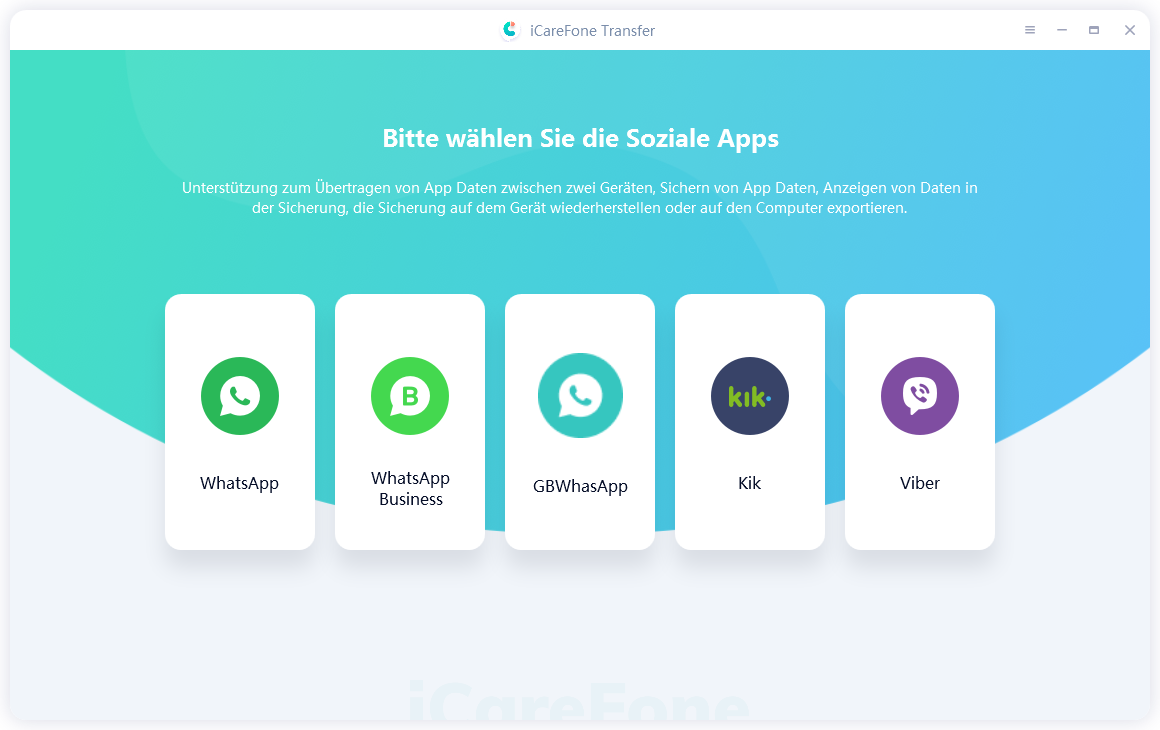
Verbinden Sie sowohl das iPhone als auch das Android-Smartphone mit dem PC/MAC. Da wir WhatsApp von Android auf iPhone übertragen müssen, ist es wichtig, dass die Ursprungsquelle das Android-Smartphone ist, während die Zielquelle, die das Backup erhalten muss, das iPhone ist.

Klicken Sie nun auf die Schaltfläche Übertragen. Wahrscheinlich müssen Sie während der Verbindung Aktionen initiieren. Aktivieren Sie das USB-Debugging auf dem Android-Smartphone, während Sie auf dem iPhone den Passcode eingeben müssen, um es mit dem PC zu verknüpfen.

Klicken Sie auf Weiter, um mit dem nächsten Schritt fortzufahren. Jetzt müssen Sie nur noch WhatsApp-Daten auf Ihrem Quellgerät (Android) sichern, indem Sie den Bildern folgen. Wenn Sie fertig sind, klicken Sie auf Weiter.
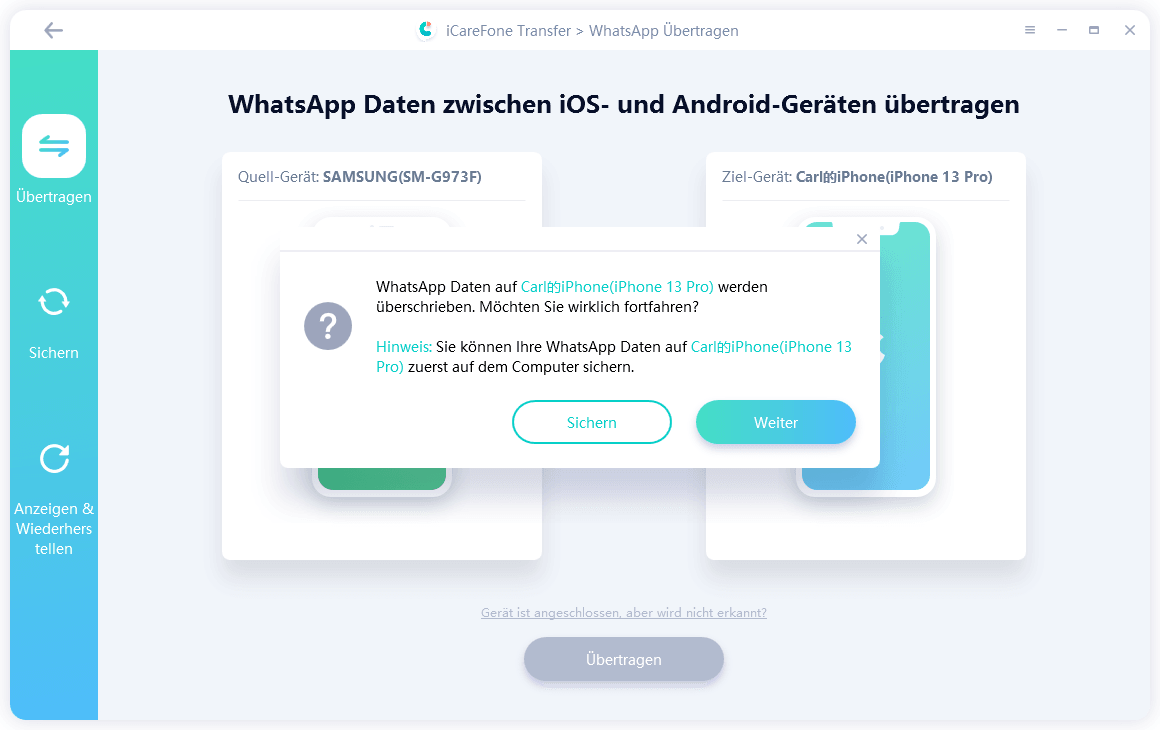



Warten Sie, bis die WhatsApp Chatverlauf von Android auf iPhone abgeschlossen ist. Sie werden sehen, dass alle Chats erfolgreich migriert wurden. Auf diese Weise können Sie iCareFone Transfer verwenden, um WhatsApp von Android auf iPhone.
Und das war's - so können Sie das Problem, dass WhatsApp-Bilder nicht verschickt werden, lösen. Wir empfehlen, alle Methoden in einer bestimmten Reihenfolge anzuwenden, um Ihre Chancen zu maximieren. Wenn Sie schließlich Ihre WhatsApp-Fotos von Android auf das iPhone übertragen möchten, ist iCareFone Transfer Ihr Freund.


iCareFone Transfer - WhatsApp Übertragen, Sichern & Wiederherstellen
dann schreiben Sie Ihre Bewertung
Von Johanna Bauer
2025-12-11 / WhatsApp Tipps
Jetzt bewerten!